WPS H5怎么制作画册
知识问答 2022-02-22 00:44:47 admin
WPS H5是WPS最近结合当下比较流行的H5页面,进行开发的,这个开发的成果还是蛮大的,现在我们更新WPS的话,其实我们都可以看到它会自动给我们安装一个WPS H5,我们今天就来说下:WPS H5怎么制作画册?
工具/材料
WPS H5
操作方法
【步骤01】
我们先打开WPS H5,来到界面中,如图。
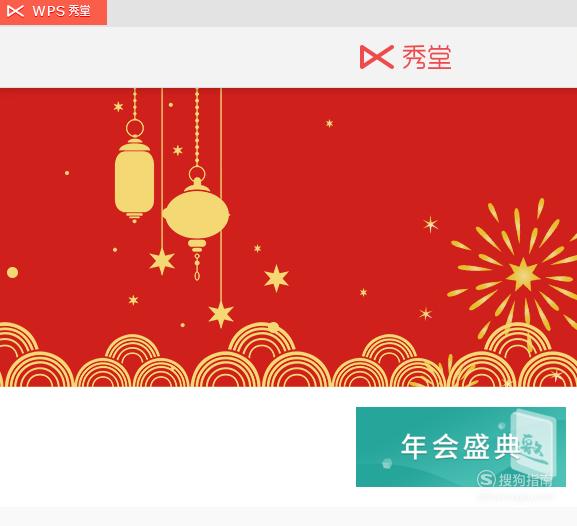
【步骤02】
我们在这里可以新建一个空白画册,也可以选择已有模板,如图。
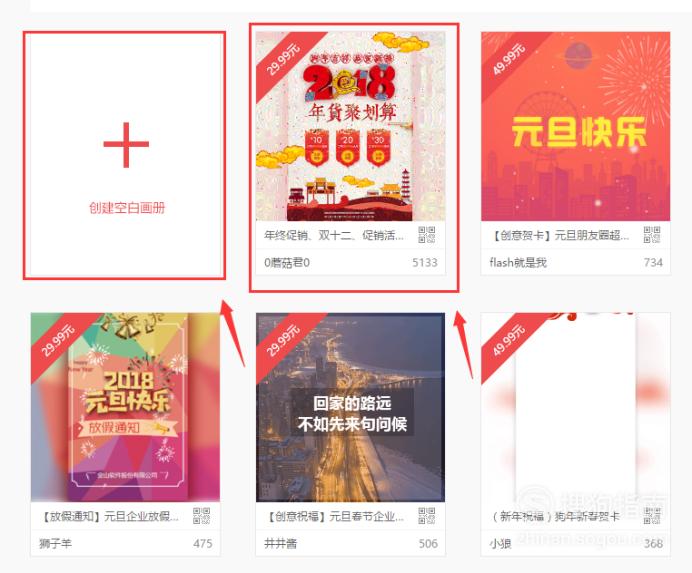
【步骤03】
小编就新建一个空白模板,我们接着选择画册方向,如图。
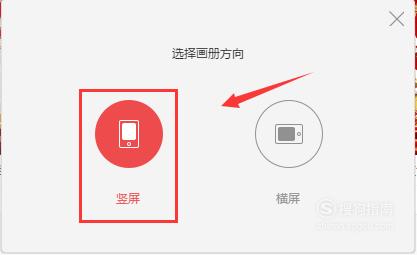
【步骤04】
我们来选择画册封面,小编就以过年的为例,如图。
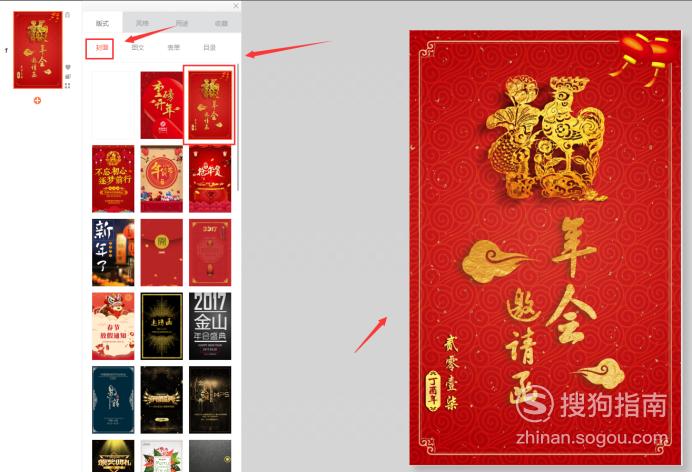
【步骤05】
封面下方的加号,表示加页,我们可以添加我们需要的页数,如图。
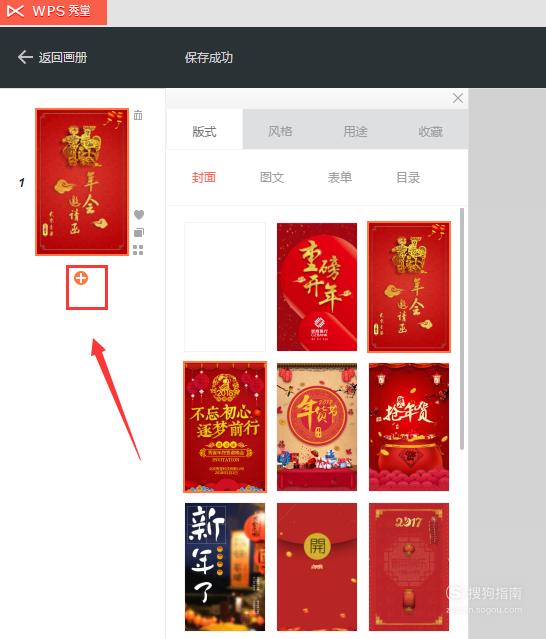
【步骤06】
加页后,我们选择图文模板,如图。
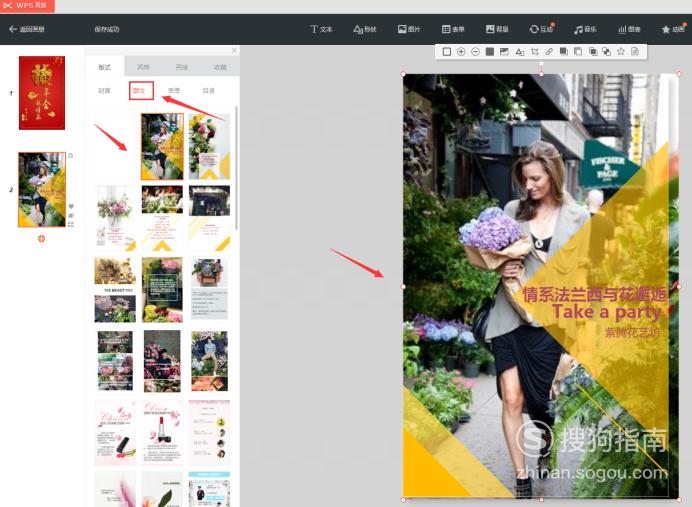
【步骤07】
假如我们要更换图片的话,我们选择上方的填充图片点击下,如图。

【步骤08】
我们选择上传图片,上传我们需要的图片,如图。


【步骤09】
我们也可以进行图片形状的更换,如图。
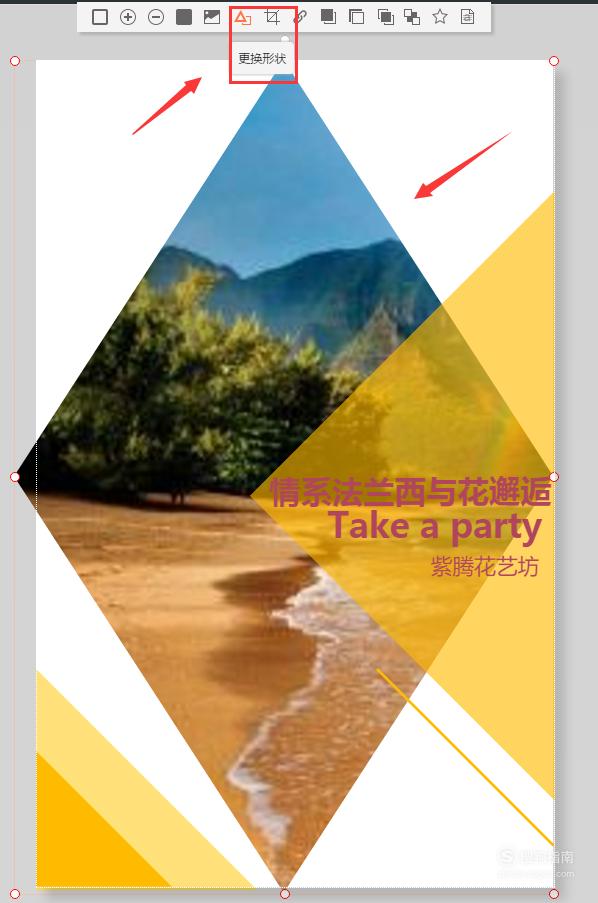
【步骤10】
我们双击下文字,还可以进行文字的更改,如图。
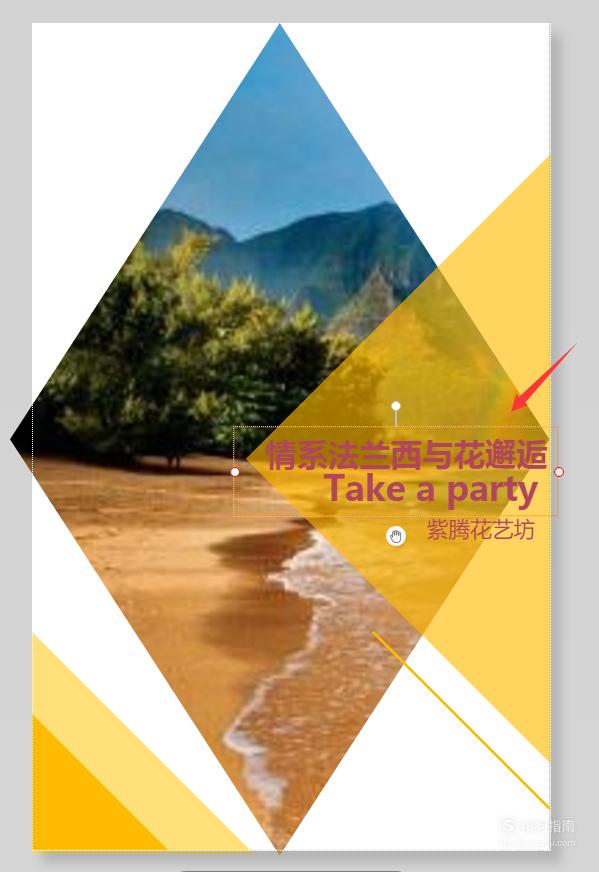
【步骤11】
我们可以进行文字边框的添加,以及边框的颜色进行更改,如图。

【步骤12】
做好了,我们点击右上角的预览-发布就可以了,如图。
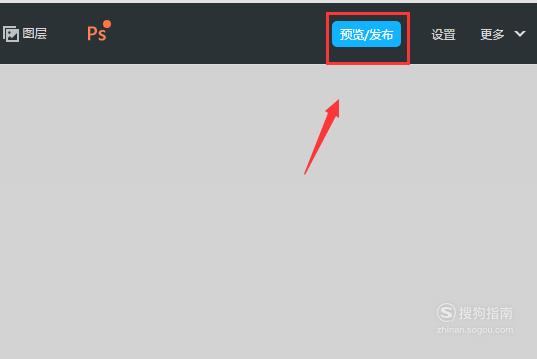
特别提示
WPS H5怎么制作画册,有用,记得点赞下哦。
标签:
相关文章
发表评论

评论列表